数据有效性高能应用,新手必备!
数据有效性不仅能够对单元格的输入数据进行条件限制,还可以在单元格中创建下拉列表菜单方便用户选择输入。今天和大家分享一组数据有效性的应用技巧,希望能对你有所帮助。
普通青年这样用:

步骤简要说明:
选中区域,设置数据验证,允许条件选择序列,输入要在下拉菜单中显示的内容:
男,女
注意不同选项要使用半角的逗号隔开。
文艺青年这样用:
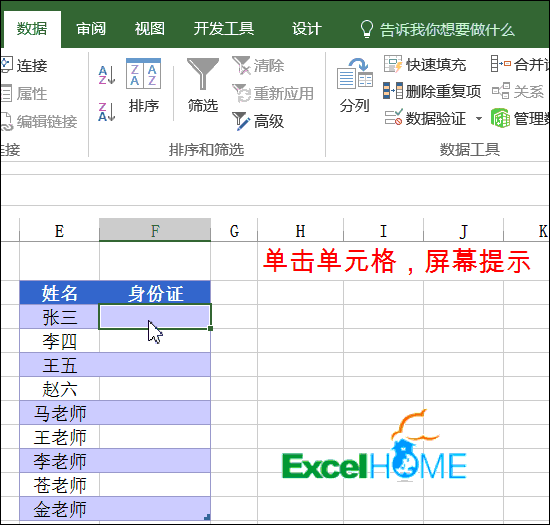
步骤简要说明:
选中数据区域,设置数据验证,在【输入信息】选项卡下输入提示内容。
强迫症青年这样用:
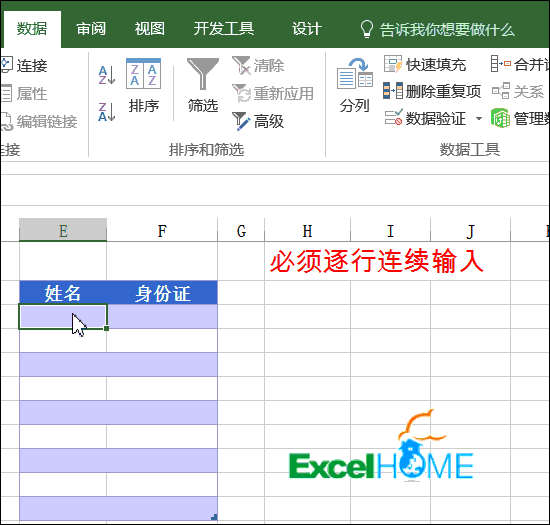
步骤简要说明:
选中数据区域,设置数据验证,自定义公式为:
=COUNTA(E$3:E3)=ROW(A1)
注意:公式中的E3是选中数据区域的首个单元格。
走你青年这样用:
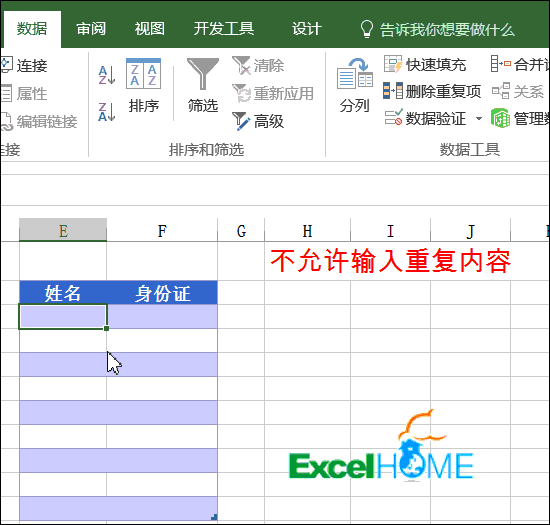
步骤简要说明:
选中数据区域,设置数据验证,自定义公式为:
=COUNTIF(E:E,E3)=1
注意:公式中的E3是实际选中数据区域的首个单元格。
牛B青年这样用:
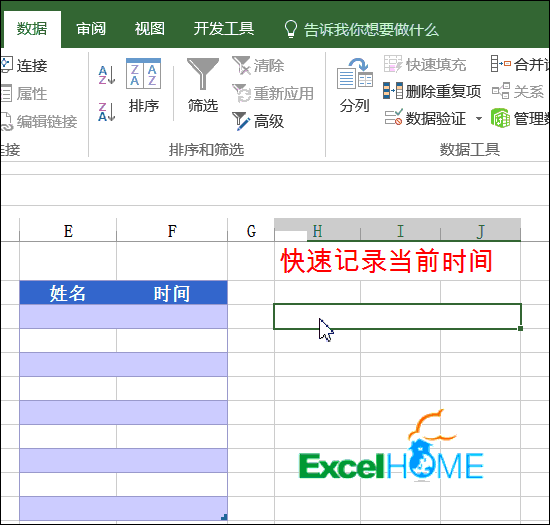
步骤简要说明:
任意单元格(如H3)输入公式=NOW()
选中数据区域,设置数据验证,序列来源为:
=H3
注意:要预先设置所选数据区域的数字格式为:H:MM:SS
版权声明
本文来自投稿,不代表本站立场,转载请注明出处。
